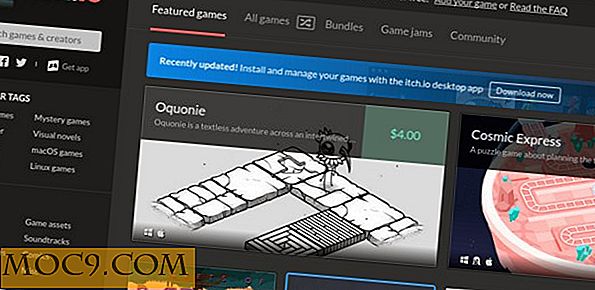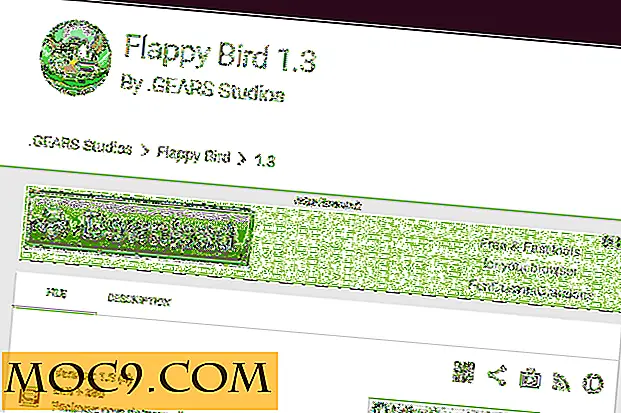5 דברים שאתה לא יודע VLC יכול לעשות
יש סיכוי טוב שאם אתה קורא את זה, אתה מכיר את VLC, שמע באיכות גבוהה נגן וידאו עבור לינוקס, Mac, ו- Windows. המהירות שלה, הטלטלות, המובנית תמיכה עבור רכיבי codec הנפוצים ביותר להפוך VLC בחירה פופולרית מאוד עבור משחק וידאו. בעוד כל זה טוב וטוב, VLC יכול לעשות הרבה יותר מאשר השמעת וידאו בסיסיים, כולל דברים כמו קידוד וידאו, DVD קורעת, נורמליזציה נפח ועוד. היום נתבונן בכמה מהתכונות המעניינות והבלתי מוכרות של VLC המסייעות להפוך את זה ליישום חיוני כמעט לכל פלטפורמות שולחן העבודה.
המרת קובץ וידאו
נגענו בקידוד וידאו עם VLC כאן בעבר, אבל VLC עודכנה מאז והתהליך הוא פשוט יותר עכשיו. כדי להמיר קובץ וידאו מתבנית אחת לאחרת, בחר מדיה -> קובץ מתקדם מתקדם . הקפד לבחור מתקדם, כמו תיבת הדו שיח פותחן קובץ פשוט אינו מציג אפשרויות המרה. הוסף את הקובץ או הקבצים באמצעות הלחצן ' הוסף', ולאחר שסיימת להזיז את סמן העכבר לחץ ליד לחצן ' הפעל' כדי לבחור ' המר' .

בדיאלוג השני, פשוט בחר את פורמט הפלט ואת שם הקובץ, לחץ על התחל, ואתה מוכן.

DVD ו- DVD תקליטור מתקליטור
בעוד משחק תקליטורי DVD הוא נפוץ מספיק VLC, אנשים רבים לא חושבים על זה כאשר מחפשים המרטש. יש בהחלט תכונה עשיר יותר rippers DVD שם בחוץ, אבל VLC תמיד ניתן לסמוך על אם אתה מוכן או לא מסוגל להשתמש בתוכנית המרטש ייעודי. כדי להתחיל, אתה משתמש בתהליך דומה מאוד לקטע קידוד לעיל. לחץ על מדיה -> פתח את הדיסק כדי לקבל את מסך הדיסק, ואתה תמצא לחצנים בחלק העליון כדי לבחור את ה- DVD או אפשרויות אודיו .

בחר המר במקום לשחק ולאחר מכן פשוט בחר שם פלט וסוג, בדיוק כמו בסעיף המרת קובץ וידאו לעיל.
קפיצה אל הזמן
זוהי דוגמה מצוינת של תכונה קטנה, פשוטה שיכולה לבוא שימושי מאוד. אם אתה מוצא את עצמך מכה את הקיר בשעה 9 של מרתון הכוכבים שלך, אתה יכול לשים לב התקדמות הנוכחי לשחק ולקפוץ חזרה מחר ברגע שיש לך הזדמנות לאכול, לישון, לחשוב מחדש על החיים שלך. רק תגיד VLC איפה אתה נשאר כבוי וזה יהיה לקפוץ ישר בחזרה.

Scrobbling Last.fm
בעוד בעיקר עבור וידאו, VLC הוא נגן מוזיקה מסוגל גם כן. אם אתה משתמש Last.fm, אתה יכול להשתמש VLC להגיש את המסלולים שלך. האפשרות לאפשר זאת נמצאת באותו מקום כמו פונקציית המנורמל, כלים> העדפות> שמע .

נורמליזציה אוטומטית של שמע
אנשים רבים ותוכניות המקודדים וידאו לא תמיד מכבדים שיטות עבודה טובות כשמדובר בנפח שמע. יש כמה דברים יותר מעצבן בעת הפעלת רשימת השמעה וידאו מאשר צריך לקפוץ מהכיסא שלך כננת את עוצמת הקול כי מישהו לא מכבד גבולות דציבלים. למרבה המזל, VLC כולל מנרמל אודיו חי שמאתר ומדכא קפיצות פתאומיות בקול. כדי לגשת אליו, בחר כלים -> העדפות -> שמע .

ראוי לציין כי יש עיכוב קל מנרמל. אם אתה צופה בסרטון שבו יורה קרב יריות, הירייה הראשונה עלולה להחמיץ על ידי מנרמל אבל זה יהיה לבעוט בתוך זמן קצר. כמו כן, נראה כי אם תפעיל את הפונקציה הזו בעת הפעלת וידאו, יהיה עליך להפעיל מחדש את הווידאו עבור מנרמל ייכנסו לתוקף.
אם יש לך עצה שימושית להשגת המרב מיישום מצוין זה, הודע לנו בהמשך.

![Sleipnir 3: דפדפן אינטרנט Tabbing במיטבה [Mac]](http://moc9.com/img/sleipnir_design.jpg)

![מה דעתך על מקלות Selfie? [מִשׁאָל]](http://moc9.com/img/apple-ban-selfie-stick.png)